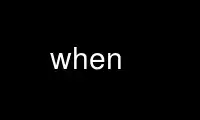
This is the command when that can be run in the OnWorks free hosting provider using one of our multiple free online workstations such as Ubuntu Online, Fedora Online, Windows online emulator or MAC OS online emulator
PROGRAM:
NAME
When - a minimalistic personal calendar program
SYNOPSIS
when
when [options] [commands]
The basic idea is just to type `when' at the command line. The first time you run the
program, it will prompt you for some setup information. To edit you calendar file in your
favorite editor, do `when e'. The basic format of the calendar file is like this:
2003 feb 3 , Fly to Stockholm to accept Nobel Prize.
Once you have a calendar file, running the program as plain old `when' from the command
line will print out the things on your calendar for the next two weeks.
COMMANDS
i Print upcoming items on your calendar. (This is the default command.)
c Print calendars (grids like on a wall calendar, not showing items) for last month,
this month, and next month.
e Invoke your favorite editor to edit your calendar file.
w,m,y Print items for the coming week, month, or year, rather than for the default
period of two weeks.
j Print the modified Julian day (useful for finding the time interval between two
dates).
d Print nothing but the current date.
OPTIONS
All of the following options, except --help, can be set in the preferences file.
True/false options can be set on the command line as --option or --nooption, and in the
preferences file by setting the option to 0 or 1.
--help Prints a brief help message.
--version
Prints a brief message, including a statement of what version of the software it
is.
--language=LANG
Set the language to LANG. See the section below on internationalization. This
option is not normally needed, because the language is automatically detected.
--future=DAYS
How many days into the future the report extends. Default: 14
--past=DAYS
How many days into the past the report extends. Like the --future option, --past
is interpreted as an offset relative to the present date, so normally you would
want this to be a negative value. Default: -1
--calendar=FILE
Your calendar file. The default is to use the file pointed to by your preferences
file, which is set up the first time you run When.
--editor=COMMAND
Command used to invoke your editor. Default: "emacs -nw" Example: when
--editor="vim"
--wrap=COLUMNS
Number of columns of text for the output (or 0 if you don't want wrapping at all).
Default: 80
--[no]wrap_auto
Attempt to detect the width of the terminal, and set the width of the output
accordingly. This applies only if the output is a tty, and is subject to any
maximum set by --wrap_max. Overrides any value set by --wrap. Default: no
--wrap_max=COLUMNS
Maximum number of columns of text for the output (or -1 if you don't want any
maximum). Useful in combination with --wrap_auto to preserve legibility on very
large terminal windows. Default: -1
--rows=COLUMNS
Number of rows of text that will fit in the terminal window. When listing your
calendar, output will be truncated to this length, unless that would result in
listing less than three days into the future. This behavior is overridden (the
maximum number of rows is set to infinity) if the --future option is given
explicitly, or if the m or y command is used. Default: 40
--[no]rows_auto
Attempt to detect the height of the terminal, rather than using the value set in
the --rows option. This applies only if the output is a tty. Overrides any value
set by --rows. Default: yes
--[no]header
Print headers at the top of the output of the i, c, w, m and y commands. Default:
yes
--[no]paging
When the output is longer than the value set by rows or rows_auto, use a pager to
display the output. (The PAGER and LESS environment variables are respected. If
PAGER isn't set, the default is "less.") Default: yes
--paging_less_options
Extra options if the pager is "less." Default: "-rXFE"
--[no]filter_accents_on_output
Whether to change accented characters to unaccented ones. Default: yes, unless
the $TERM environment variable equals "mlterm" or "xterm".
--[no]styled_output
If the output is a terminal, should we use ANSI terminal codes for styling?
Default: yes
--[no]styled_output_if_not_tty
Style the output even if it's not a terminal. Default: no
--calendar_today_style=STYLE
--items_today_style=STYLE
The first of these says how to style today's date when doing the calendar (c)
command. The second says how to style the word ``today'' when doing the items (i)
command. Defaults: bold
The styling of output can be specified using the following keywords: bold,
underlined, flashing. To change the color of the text, use these: fgblack, fgred,
fggreen, fgyellow, fgblue, fgpurple, fgcyan, fgwhite. To change the background
color, use similar keywords, but with bg instead of fg. Example: when
--calendar_today_style="bold,fgred,bgcyan" c
--prefilter
Pipe the calendar file through a program before reading it. Default: ""
--now="Y M D"
Pretend today is some other date.
--[no]neighboring_months
The default behavior of "when c" is to print out calendars for last month, this
month, and next month. By choosing --noneighboring_months, you can avoid printing
out months not included in the range set by --past and --future.
--[no]monday_first
Start the week from Monday, rather than Sunday. Default: no
--[no]orthodox_easter
Calculate Easter according to the Orthodox Eastern Church's calendar. Default: no
--[no]ampm
Display the time of day using 12-hour time, rather than 24-hour time. Also affects
the parsing of input times. Default: yes
--auto_pm=x
When times are input with hours that are less than x, and AM or PM is not
explicitly specified, automatically assume that they are PM rather than AM.
Default: 0
--[no]literal_only
Only display items that are given as literal dates, e.g., "2008 jul 4". Don't
display items that are defined by expressions, e.g., periodic items like "w=thu".
Default: no
--test_expression
--bare_version
--make_filter_regex
--test_accent_filtering
These options are used internally for building and testing.
DESCRIPTION
When is an extremely simple personal calendar program, aimed at the Unix geek who wants
something minimalistic. It can keep track of things you need to do on particular dates.
There are a lot of calendar and ``personal information manager'' programs out there, so
what reasons are there to use When?
It's a very short and simple program, so you can easily tinker with it yourself.
It doesn't depend on any libraries, so it's easy to install. You should be able to install
it on any system where Perl is available, even if you don't have privileges for installing
libraries.
Its file format is a simple text file, which you can edit in your favorite editor.
Although When should run on virtually any operating system where Perl is available, in
this document I'll assume you're running some flavor of Unix.
INSTALLATION AND GETTING STARTED
While logged in as root, execute the following command:
make install
Run When for the first time using this command:
when
You'll be prompted for some information needed to set up your calendar file.
USE
If you run When again after the initial setup run, it should print out a single line of
text, telling you the current date. It won't print out anything else, because your
calendar file is empty, so you don't have any appointments coming up.
Now you can start putting items in your calendar file. Each item is a line of text that
looks like this:
2003 feb 3 , Fly to Stockholm to accept Nobel Prize.
A convenient way to edit your calendar file is with this command:
when e
This pops you into your favorite editor (the one you chose when you ran When for the first
time).
The date has to be in year-month-day format, but you can either spell the month or give it
as a number. (Month names are case-insensitive, and it doesn't matter if you represent
February as F, Fe, Feb, Februa, or whatever. It just has to be a unique match. You can
give a trailing ., which will be ignored. In Czech, "cer" can be used as an abbreviation
for Cerven, and "cec" for Cervenec.) Extra whitespace is ignored until you get into the
actual text after the comma. Blank lines and lines beginning with a # sign are ignored.
If you now run When, it will print out a list of all the items in your calendar file that
fall within a certain time interval. (The interval starts from yesterday. When tries to
pick the end of the time interval so that its output fits on your terminal window, but it
will always be at least three days, and no more than two weeks in the future.) To see all
your items for the next month, do ``when m'', and similarly for a year, y, or a single
week, w.
If you do ``when c'', When prints out calendars for last month, this month, and next
month.
You can combine these commands. For instance, ``when cw'' will print out calendars, and
then show you your items for the next week.
For events that occur once a year, such as birthdays and annivesaries, you can either use
a * in place of the year,
* dec 25 , Christmas
or use a year with an asterisk:
1920* aug 29 , Charlie Parker turns \a, born in \y
In the second example, \a tells you how old Charlie Parker would be this year, and \y
reproduces the year he was born, i.e., the output would be:
today 2003 Aug 29 Charlie Parker turns 83, born in 1920
For things you have to do every week, you can use an expression of the form w=xxx, where
xxx is the first few letters of the name of the day of the week in your language. (You
have to supply enough letters to eliminate ambiguity, e.g., in English, w=th or w=tu, not
just w=t.) Example:
w=sun , go to church, 10:00
You can actually do fancier tests than this as well; for more information, see the section
'fancy tests' below. Here's how to set up some common holidays:
m=jan & w=mon & a=3 , Martin Luther King Day
* feb 14 , Valentine's Day
m=feb & w=mon & a=3 , Washington's Birthday observed
m=may & w=sun & a=2 , Mother's Day
m=may & w=mon & b=1 , Memorial Day
m=jun & w=sun & a=3 , Father's Day
* jul 4 , Independence Day
m=sep & w=mon & a=1 , Labor Day
m=oct & w=mon & a=2 , Columbus Day
m=oct & w=mon & a=2 , Thanksgiving (Canada)
* nov 11 , Armistice Day
m=nov & w=thu & a=4 , Thanksgiving (U.S.)
e=47 , Mardi Gras
e=46 , Ash Wednesday
e=7 , Palm Sunday
e=0 , Easter Sunday
e=0-49 , Pentecost (49 days after easter)
In the U.S., when certain holidays fall on a weekend, federal workers, as well as many
private employees, get a Monday or Friday off. The full list is given at
http://www.opm.gov/operating_status_schedules/fedhol/2011.asp. If you want a reminder of
both the holiday and the day you get off from work, here's an example of how you would set
that up:
* jul 4 , Independence Day
m=jul & c=4 , Independence Day (observed as a federal holiday)
INTERNATIONALIZATION
When has at least partial support for Czech, Danish, Dutch, English, French, German,
Greek, Hungarian, Italian, Polish, Romanian, Spanish, and Ukrainian. If When has not been
translated into your language, or has only been partially translated, the text that hasn't
been translated will be displayed in English. When should automatically detect what
language you use (via your $LANG environment variable), and if When has been translated
into that language, that's what you'll get -- When's output will be in your language, and
When will also expect you to use that language in your calendar file for the names of the
months and the days of the week.
Your calendar file must be in UTF-8 (or ASCII, which is a subset of UTF-8). If your
calendar file is in some other encoding, such as ISO-8859, When will typically be able to
detect that, and will refuse to read it. Command-line options can also contain UTF-8.
Some terminal emulators (aterm, ...) display accented characters as garbage, but others
(mlterm, xterm...) can display them correctly. When checks the $TERM environment
variable, and if it equals "mlterm" or "xterm", then accented characters will be
displayed. Otherwise, they are filtered out of the output. You can override this by
putting a line like
filter_accents_on_output = 0
or
filter_accents_on_output = 1
in your ~/.when/preferences file. I'd be interested in hearing from any users who can
suggest a better mechanism for this than attempting to interpret the $TERM variable.
On input, accents are allowed, but not required, e.g., in a French-language input file,
the date 2005 Fev 17 could be given with an accented e or an unaccented one, and either
will work. If an input month or day of the week does not match any of the ones for your
language, then When will try to interpret it as English instead.
You can put a line like
language = fr
in your preferences file to set your language, or supply the --language option on the
command line, but that's not necessary if your $LANG environment variable is set
correctly.
FORMAT OF THE PREFERENCES FILE
Each line consists of something like this:
variable = value
Whitespace is ignored everywhere except inside the value. Variable names are case-
insensitive. Blank lines are ignored.
MORE EXAMPLES
A useful command to have your shell execute when you log in is this:
when --past=0 --future=1
To print out a calendar for a full year to come:
when --past=0 --future=365 c
POPPING UP YOUR CALENDAR WHEN YOU LOG IN
Your calendar doesn't do you any good if you forget to look at it every day. An easy way
to make it pop up when you log in is to make your .xsession or .xinitrc file look like
this:
/usr/bin/when --past=0 --future=1 &>~/when.today
emacs -geometry 70x25 -bg bisque ~/when.today &
startkde
The .xsession file is used if you have a graphical login manager set up on your machine,
the .xinitrc if you don't. In this example, the first line outputs your calendar to a
file. The complete path to the When program is given, because your shell's path variable
will not yet be properly initialized when this runs. The second line pops up a GUI emacs
window, which is distinctively colored so that it will catch your eye. The last line
starts your window manager, KDE in this example. Whatever window manager you use, just
make sure to retain the preexisting line in the file that starts it, and make sure that
that line is the very last one in the file.
SORTING BY TIME OF DAY
If you want the various items that lie on a single day to be printed out in a certain
order, the simplest way to do it is to put them in that order in the input file. That
method won't work, however, when some of the items lie on dates that are determined by
expressions rather than given explicitly. The most common reason for wanting to do this
kind of thing is that you have things you need to do at certain times during the day, and
you want them sorted out by time. In this situation, you can give a time at the beginning
of the item's text, and When will recognize that and sort the items by time. Times can be
in h:mm or hh:mm format. If --ampm is set, then an optional suffix a or p can be used for
AM or PM, e.g., 9:30a for 9:30 AM. If you use AM/PM time, then you can also, e.g., set
--auto_pm=9 so that hours less than 9 are automatically assumed to be PM. Here is an
example:
2010 apr 25 , 7:00 dinner at the anarcho-syndicalist commune
w=sun , 10:00 church
April 25, 2010 is a Sunday, so on that date both of these items will be displayed. If
--auto_pm is set to 8 or higher, then the 7:00 will automatically be interpreted as 7:00
PM, and the dinner date will be displayed below the morning church ceremony.
FANCY TESTS
In addition to w, discussed above, there are a bunch of other variables you can test:
w - day of the week
m - month
d - day of the month
y - year
j - modified Julian day number
a - 1 for the first 7 days of the month, 2 for the next 7, etc.
b - 1 for the last 7 days of the month, 2 for the previous 7, etc.
c - on Monday or Friday, equals the day of the month of the nearest weekend day; otherwise -1
e - days until this year's (Western) Easter
z - day of the year (1 on New Year's day)
You can specify months either as numbers, m=2, or as names in your language, m=feb. You
can also use the logical operators & (and) and | (or). The following example reminds you
to pay your employees on the first and fifteenth day of every month:
d=1 | d=15 , Pay employees.
This example reminds you to rehearse with your band on the last Saturday of every month:
w=sat & b=1 , Rehearse with band.
The following two lines
* dec 25 , Christmas
m=dec & d=25 , Christmas
both do exactly the same thing, but the first version is easier to understand and makes
the program run faster. (When you do a test, When has to run through every day in the
range of dates you asked for, and evaluate the test for each of those days. On my machine,
if I print out a calendar for a whole year, using a file with 10 simple tests in it, it
takes a few seconds.) Parentheses can be used, too.
Depending on your nationality and religion, you probably have a bunch of holidays that
don't lie on fixed dates. In Christianity, many of these (the "movable feasts") are
calculated relative to Easter Sunday, which is why the e variable is useful.
There is a not operator, !:
w=fri & !(m=dec & d=25) , poker game
There is a modulo operator, %, and a subtraction operator, -. Using these, along with the
j variable, it is just barely possible for When's little parser to perform the following
feat:
!(j%14-1) , do something every other Wednesday
The logic behind this silly little piece of wizardry goes like this. First, we determine,
using the command `when j --now="2005 jan 26"', that the first Wednesday on which we want
to do this has a Julian day that equals 1, modulo 14. Then we write this expression so
that if it's a Wednesday whose Julian day equals 1, modulo 14, the quantity in parentheses
will be zero, and taking its logical negation will yield a true value.
The operators' associativity and order of priority (from highest to lowest) is like this:
left %
left -
left < > <= >=
left = !=
right !
left &
left |
INCLUDING FILES
If your calendar file gets too large, you may prefer to split it up into smaller chunks --
perhaps one for birthdays, one for Tibetan holidays, etc. An easy way of accomplishing
this is to install the program m4, put the line
prefilter = m4 -P
in your preferences file, and then put lines in your calendar file like this:
m4_include(/home/yourname/.when/birthdays)
ENVIRONMENT
$LANG to automatically detect the user's language
$TERM to try to figure out if the terminal emulator can display accented characters
Use when online using onworks.net services
